| プログラム名 | パースモニタ | Ver. | Ver.3 | ID | Q280200 | 更新日 | 2017/03/02 |
Q:パノラマ画像を作成して、Web上で閲覧する方法を教えてください。
A:パノラマ画像は、パースモニタまたはパーススタジオの「画像印刷/保存」で作成します。作成したパノラマ画像をARCHI Boxへアップすることで、Web上で閲覧できます。

ARCHI Boxへアップロードする条件
ARCHI Boxへアップロードするには、ARCHITREND Managerがインストールされている必要があります。
ARCHI Boxを利用するには別途契約と、Managerの「設定」メニューの「ARCHI Box/TREND
Net設定」でログイン情報を設定する必要があります。
パノラマ画像を作成する
- パースモニタまたはパーススタジオで「画像印刷/保存」をクリックします。

- 「画像印刷/保存」ダイアログの「パノラマ画像」をONにして、「サイズ」で画像のサイズを設定します。
※ パノラマ画像は縦横比が2:1固定です。 - 「レンダリング実行」をクリックします。
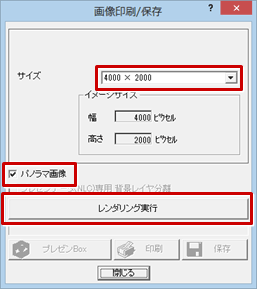
- レンダリングが完了したら、「保存」をクリックしてパノラマ画像を保存します。
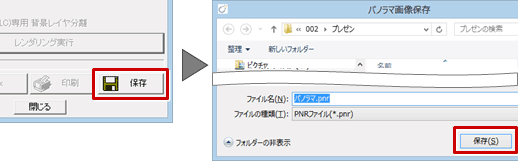
ARCHI Boxへアップロードする
- 「ファイル」メニューから「ARCHI Box/TREND Netアップロード」を選びます。
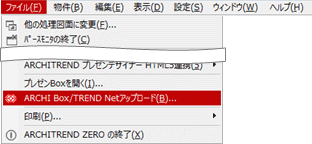
※「処理選択」ダイアログの「ARCHI Boxアップロード」をクリックして「ファイルをアップロードする」を選んでも、アップロードできます。 - 「新規フォルダ名」を設定して、「OK」をクリックします。
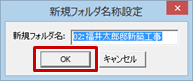
- アップロードするパノラマ画像のチェックがONであることを確認して、「アップロード」をクリックします。
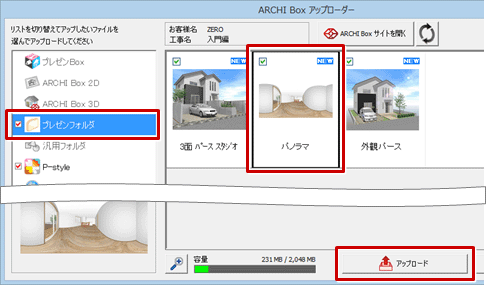
- 「ARCHI Boxアップローダー」ダイアログで公開・非公開を設定して、「OK」をクリックします。
ARCHI Boxへアップロードされます。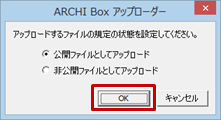
- ARCHI Boxにログインして、ARCHI Boxビューアでパノラマ画像を閲覧します。
※ ARCHI Boxについては、ARCHI Boxの「ヘルプ」をご覧ください。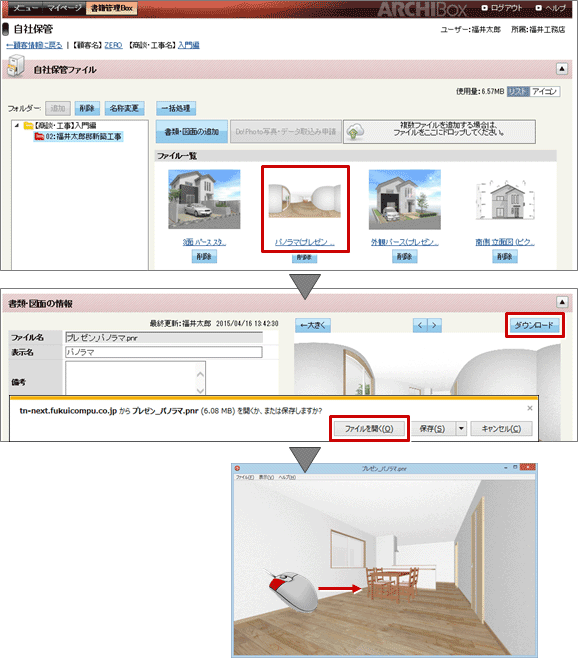
メモ
- パースモニタ・パーススタジオにて「ファイル」メニューの「ARCHITERND プレゼンデザイナー HTML5連携」の「パノラマ画像一括作成」で作成したパノラマ画像を、プレゼンデザイナーで配置してHTML5形式のデータに出力し、ARCHI Boxへアップロードする方法もあります。